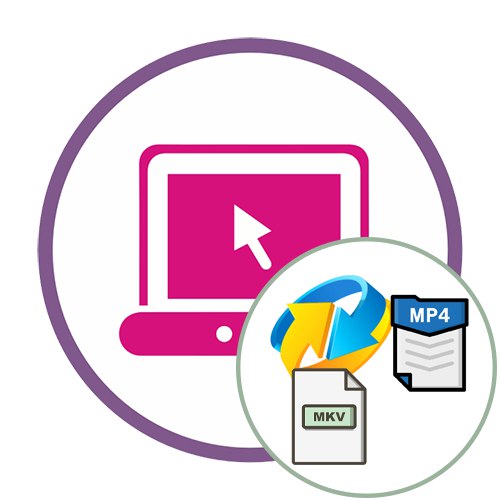1. način: FreeConvert
FreeConvert čim prej pretvori prenesene predmete različnih velikosti in podpira pretvorbo MKV v MP4. Edina pomanjkljivost je pomanjkanje ruske lokalizacije, vendar tukaj ni potrebna.
Pojdite na spletno storitev FreeConvert
- Kliknite zgornjo povezavo, da odprete domačo stran FreeConvert, in kliknite modri gumb "Izberite datoteke MKV".
- Odpre se okno raziskovalca. V njem pojdite na pot lokacije videoposnetka in jo izberite, da se odpre.
- V ločenem bloku spletnega mesta lahko upravljate prenose, na primer tako, da dodate drugo datoteko, ki jo želite pretvoriti, ali jo odstranite s seznama.
- Ostane samo klik "Pretvori v MP4 zdaj!"za začetek postopka pretvorbe.
- Zdaj mora strežnik prenesti datoteke in jih obdelati, kar bo trajalo določen čas. Samo ne zapirajte trenutnega zavihka.
- Ko je pretvorba končana, se "Prenos MP4" bo postala aktivna. Kliknite nanjo, da prenesete končni video v svoj računalnik.
- Počakajte, da se prenos konča, nato pa videoposnetek preverite tako, da si ga ogledate v celoti, saj včasih algoritmi pretvorbe odpovejo in se posledično predvajanje lahko ustavi nekje na sredini ali skoraj do konca.
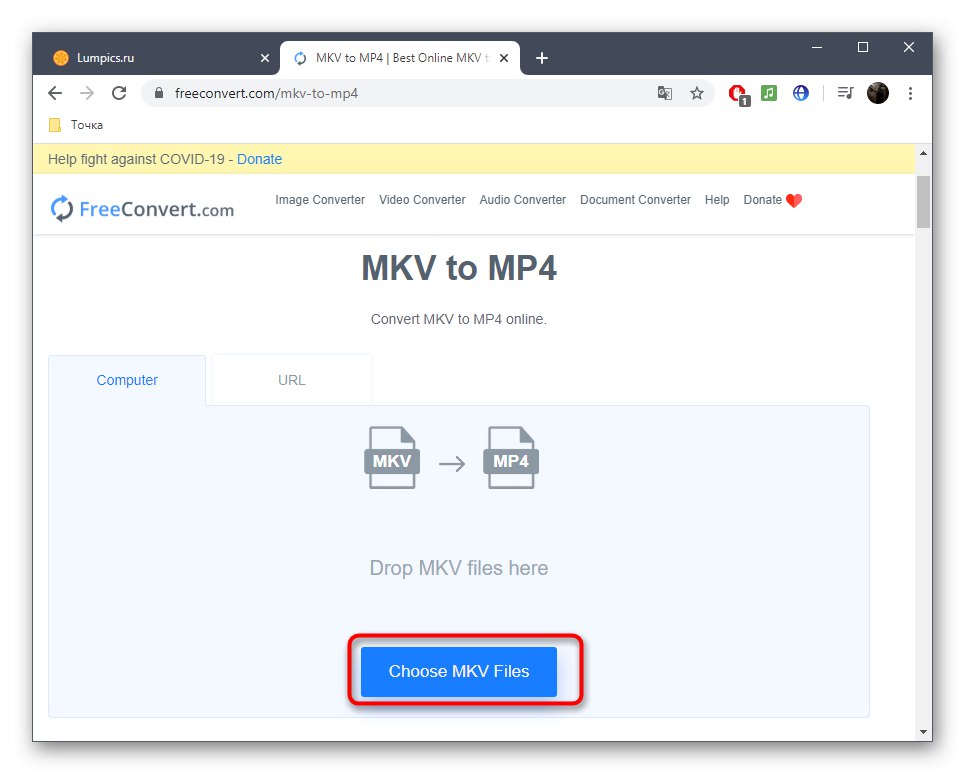
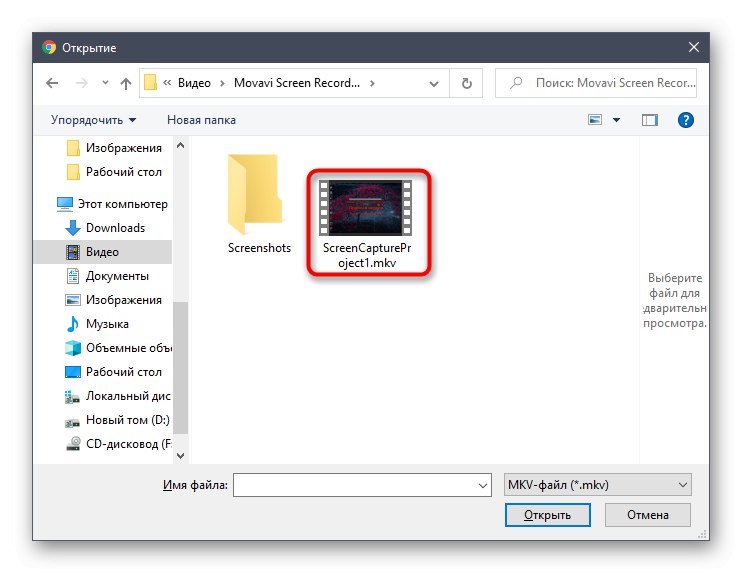
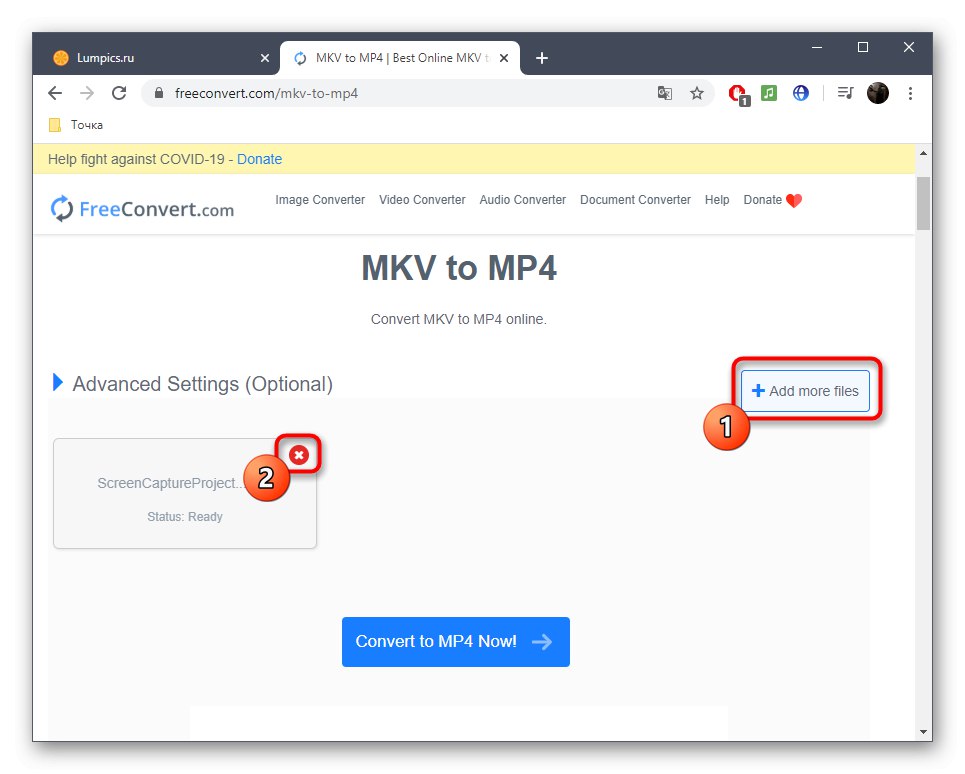
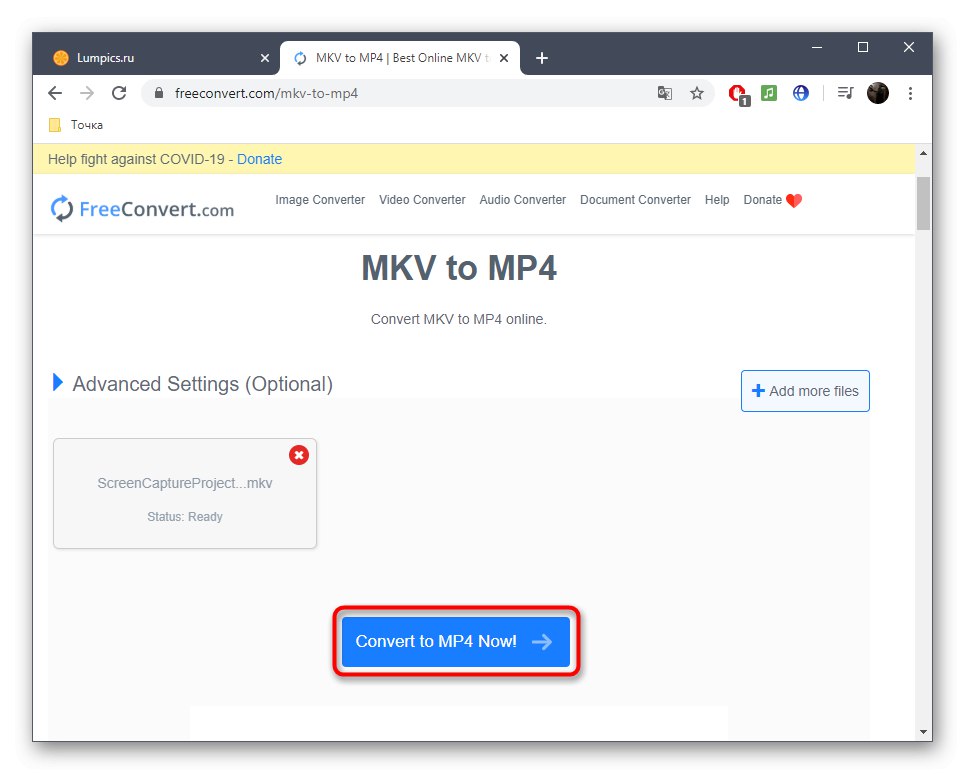
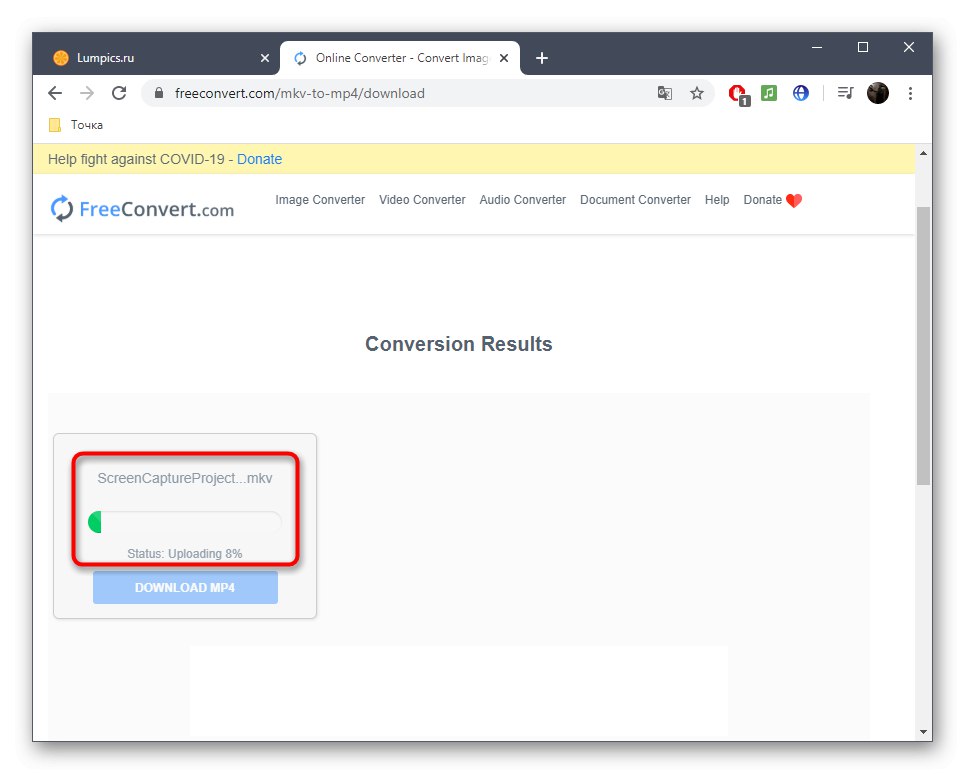
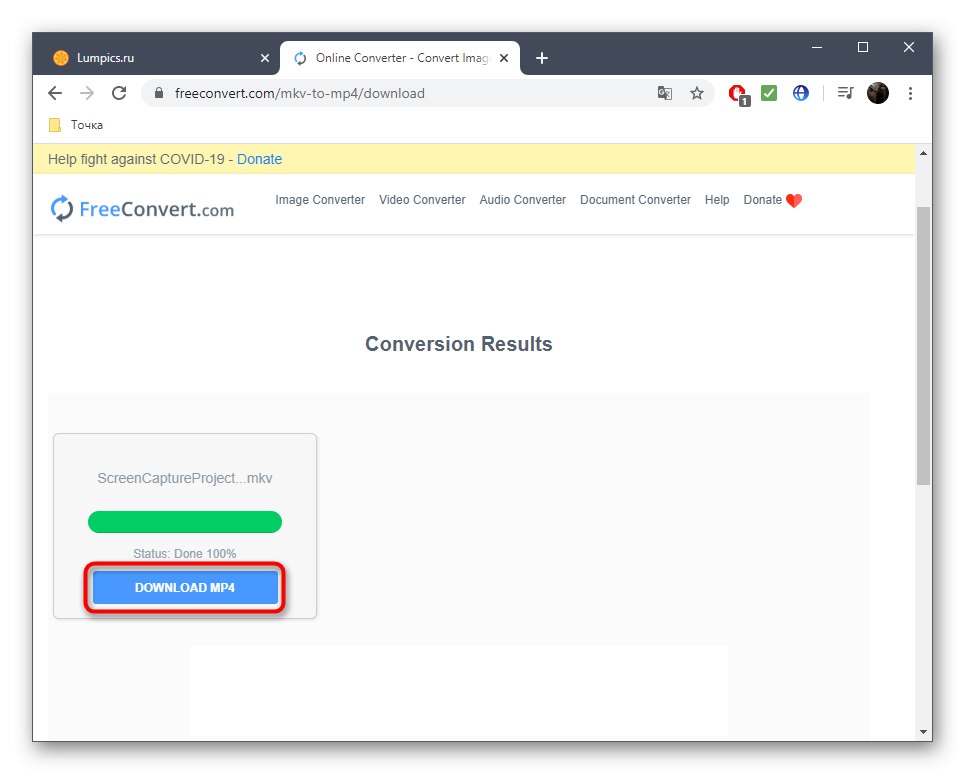
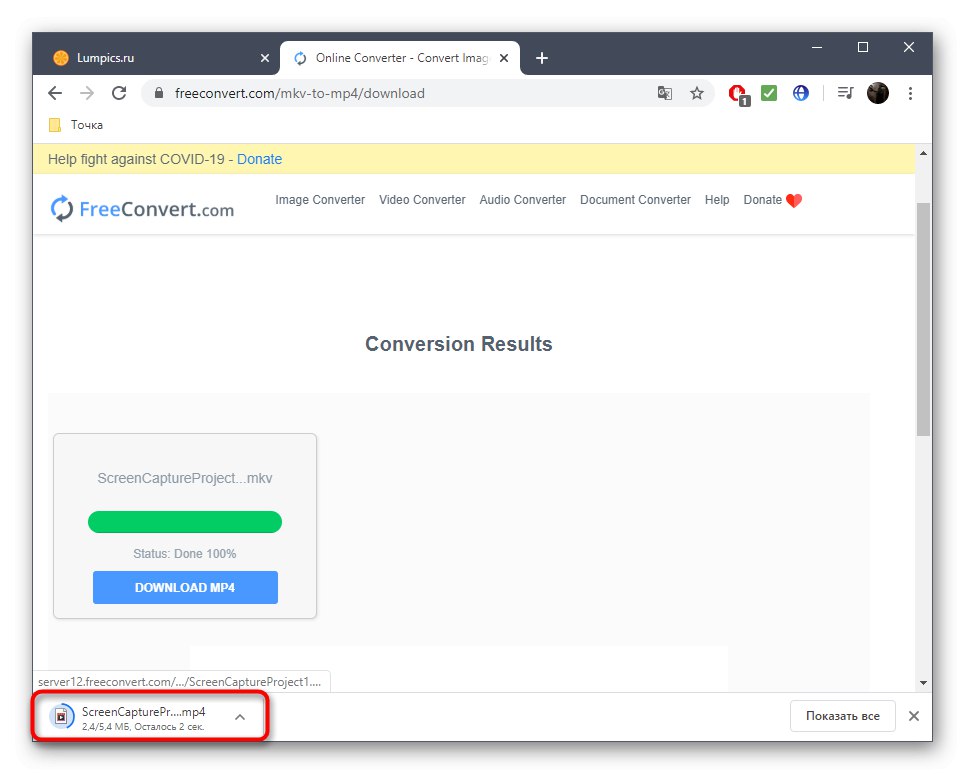
2. način: Pretvorba
Convertio je eden najbolj znanih spletnih pretvornikov, podpira pretvorbo in MKV v MP4. Tu že obstaja ruski jezik, zato bodo uporabniki začetniki lažje razumeli interakcijo.
Odprite spletno storitev Convertio
- Po odhodu na domačo stran najprej kliknite "Izberi datoteke"in nato se prepričajte, da je izbran pravilen način pretvorbe formata.
- Ko odprete Explorer, morate samo poiskati datoteko v lokalnem pomnilniku.
- Nato se lahko prepričate, da je izbrana oblika pravilna, dodate več datotek ali nadaljujete z nastavitvijo pretvorbe.
- V parametrih boste našli elemente, ki vam omogočajo spreminjanje kodeka, kakovosti, hitrosti sličic in ločljivosti slike.
- Ko ste pripravljeni, pritisnite "Pretvorba".
- Videoposnetki bodo naloženi na strežnik in ta napredek lahko spremljate v ločeni časovnici.
- Med pretvorbo bo ustrezen napis prikazan nasproti datoteke.
- Na koncu kliknite gumb, ki se prikaže "Prenesi" da prenesete končni video.
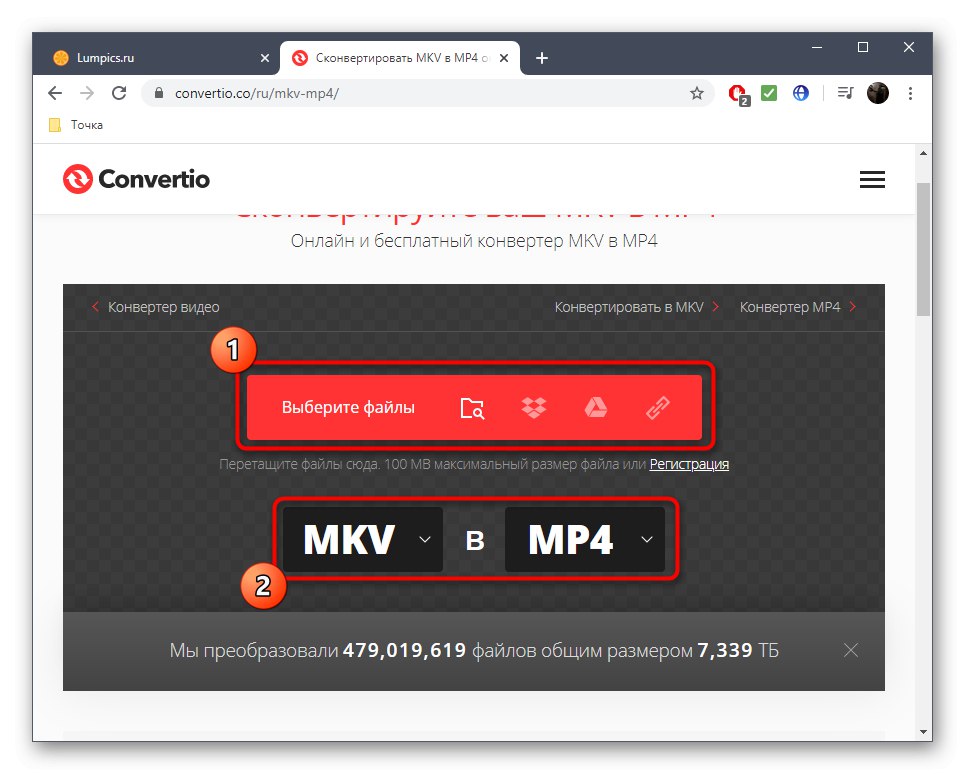
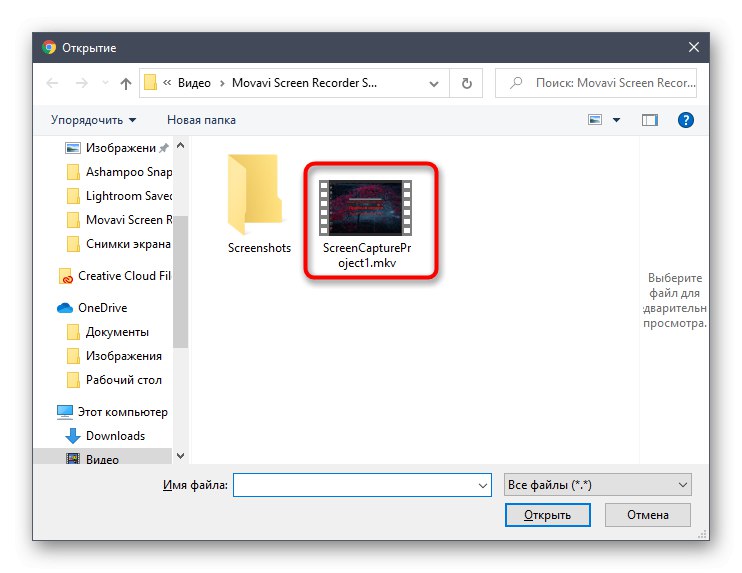
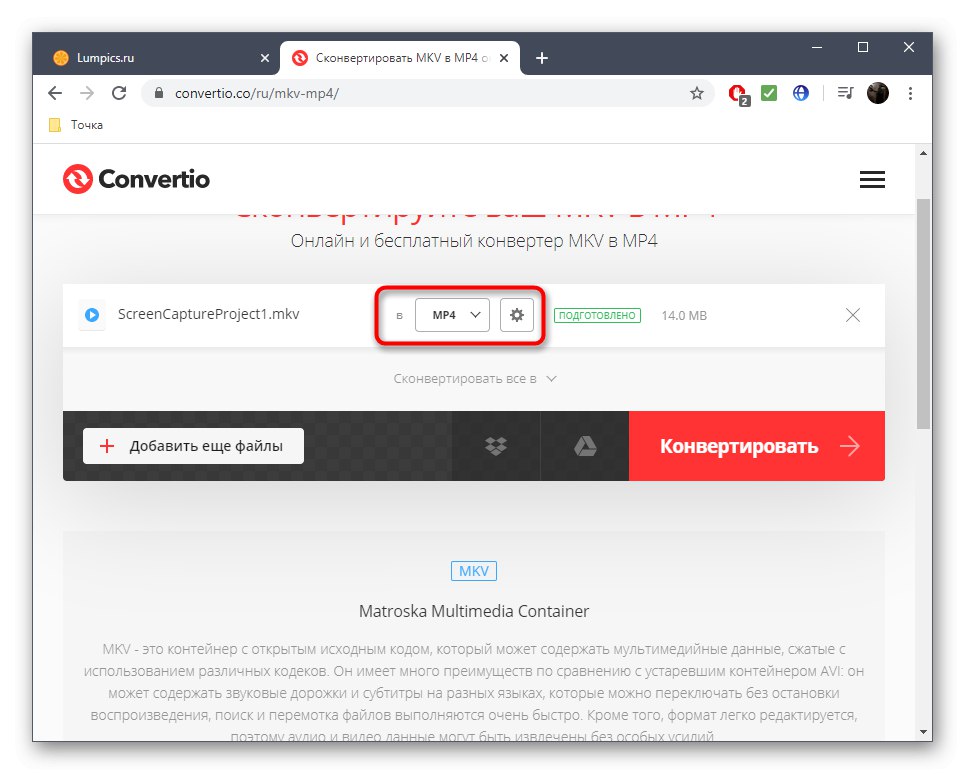
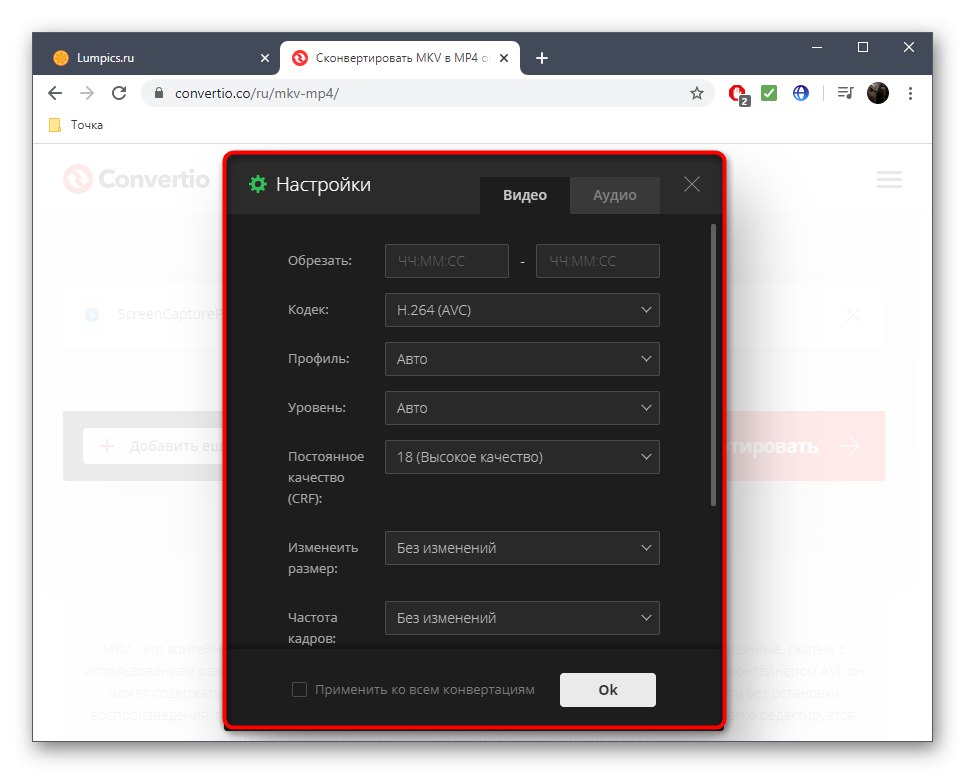
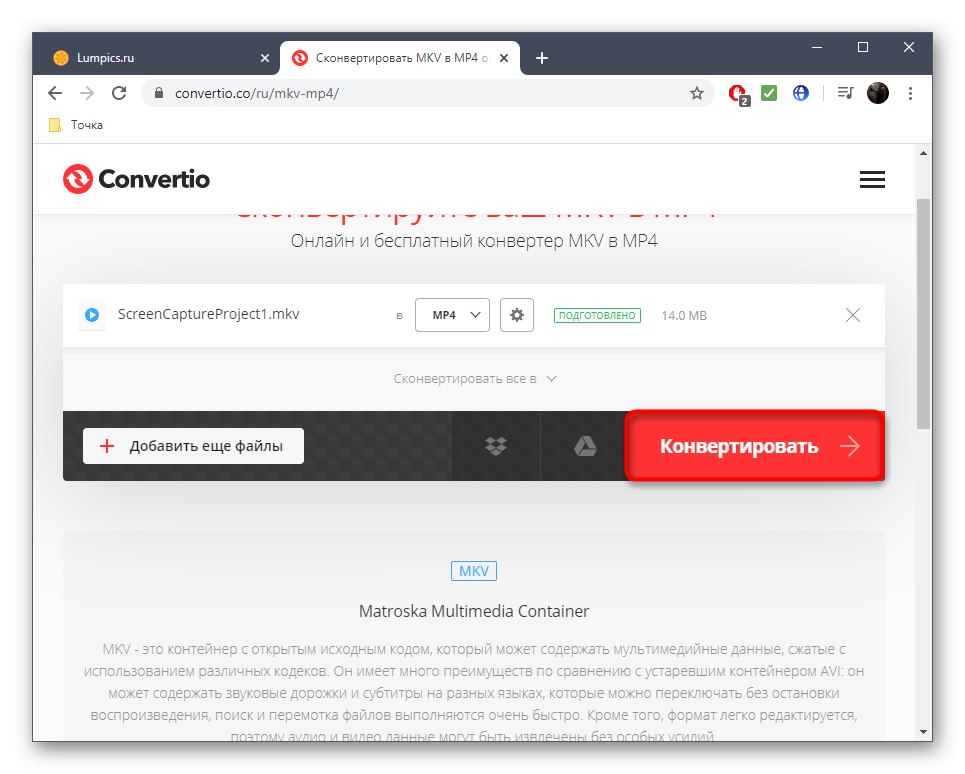

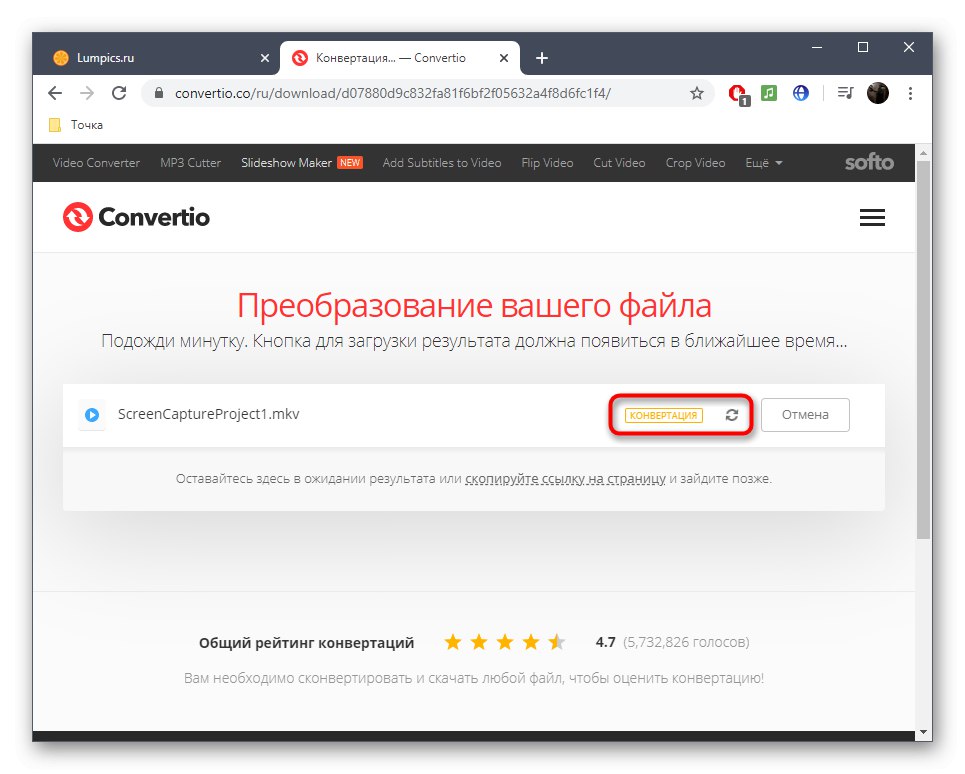
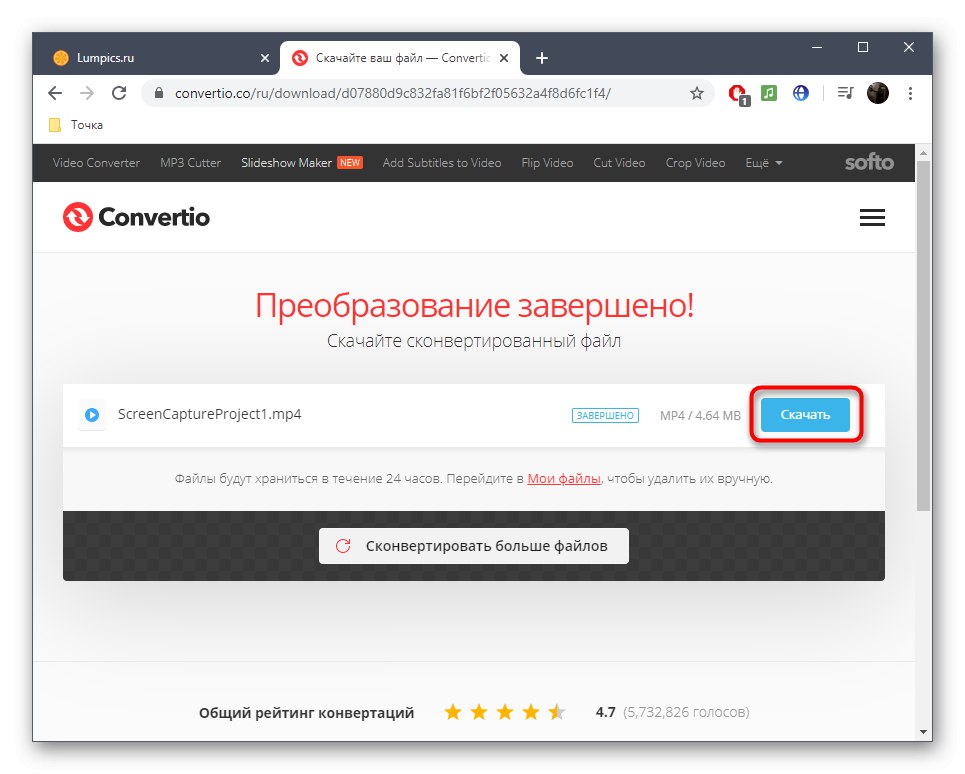
3. metoda: Zamzar
Brezplačno orodje Zamzar zaokroži naš seznam spletnih storitev za pretvorbo MKV v MP4, saj je pokazalo počasnejšo hitrost obdelave v primerjavi s prejšnjimi predstavniki.
Pojdite na spletno storitev Zamzar
- Odprite domačo stran Zamzarja s pomočjo zgornje povezave in kliknite gumb "Dodaj datoteke".
- Po izbiri predmeta prek raziskovalca preverite, ali je v srednjem spustnem meniju nastavljena pravilna oblika. Po potrebi ga spremenite v MP4.
- Kliknite "Pretvorba" za začetek postopka pretvorbe.
- Nalaganje datotek na strežnik se bo začelo takoj.
- Počakajte na konec pretvorbe v novem zavihku.
- Kliknite "Prenesi"za prenos končne datoteke.
- Počakajte, da se prenos konča, in nato predvajajte video, da preverite.

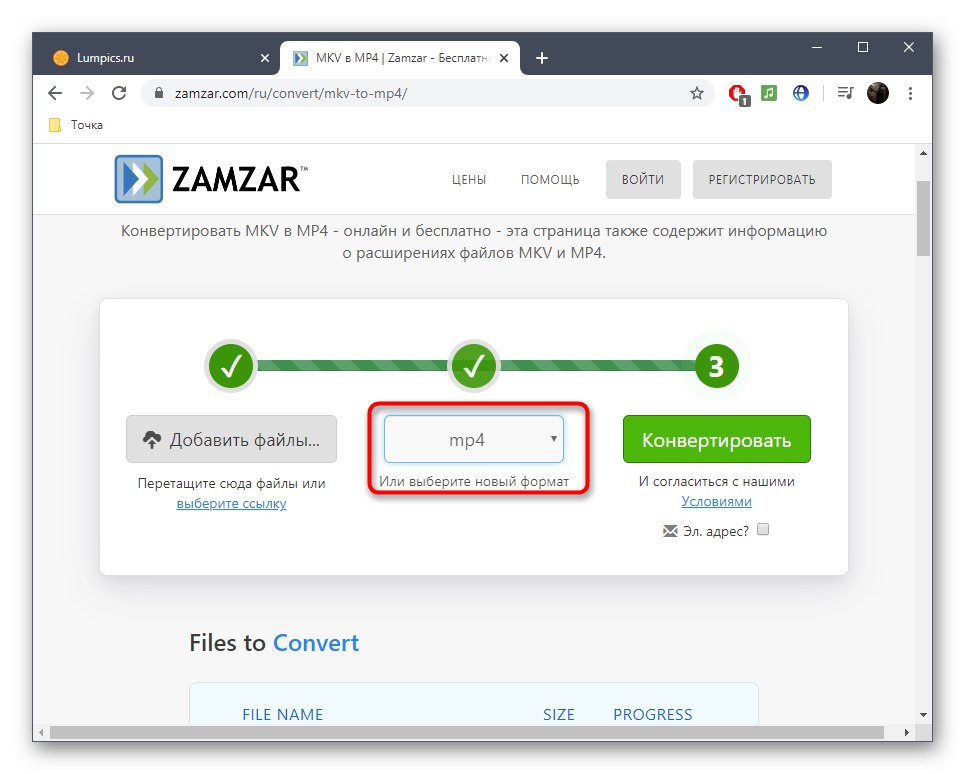
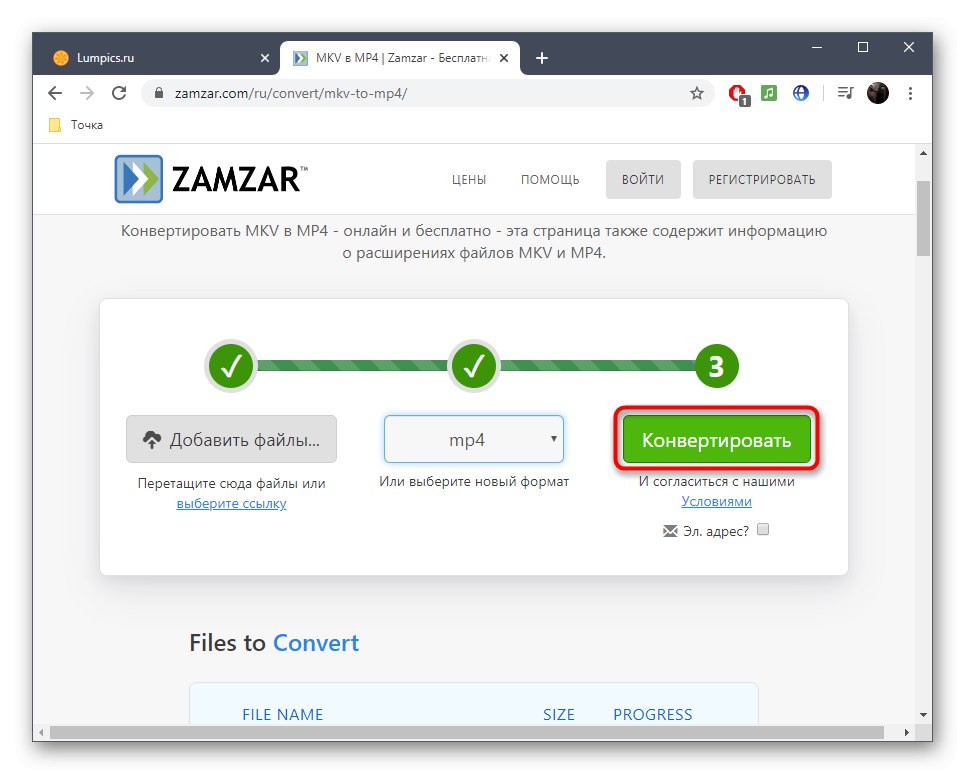
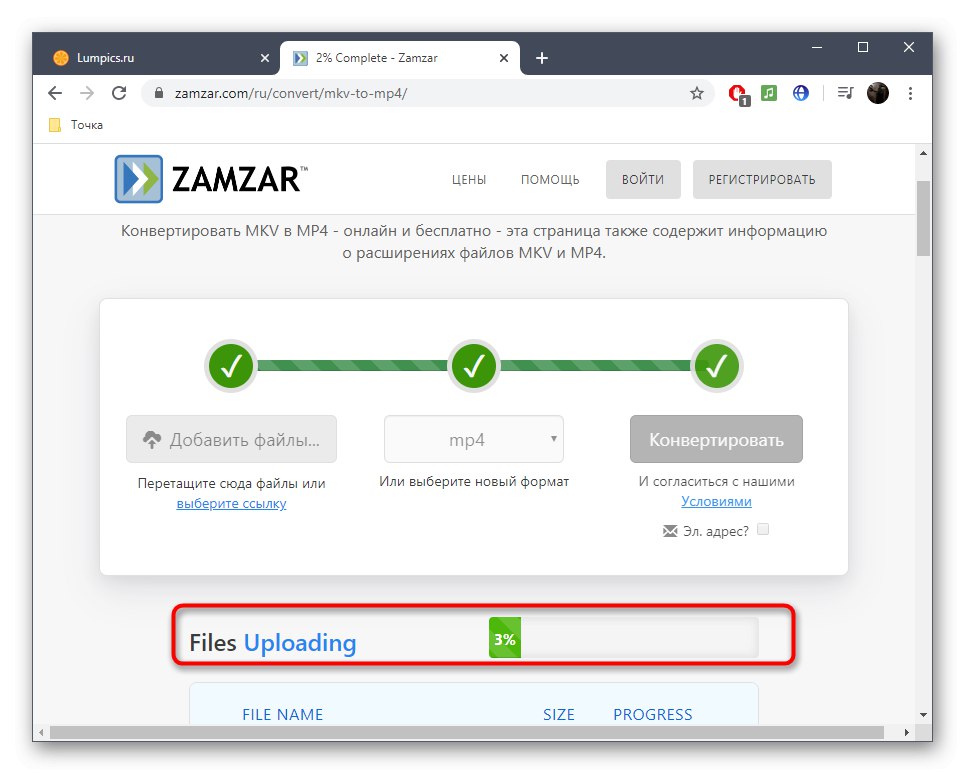
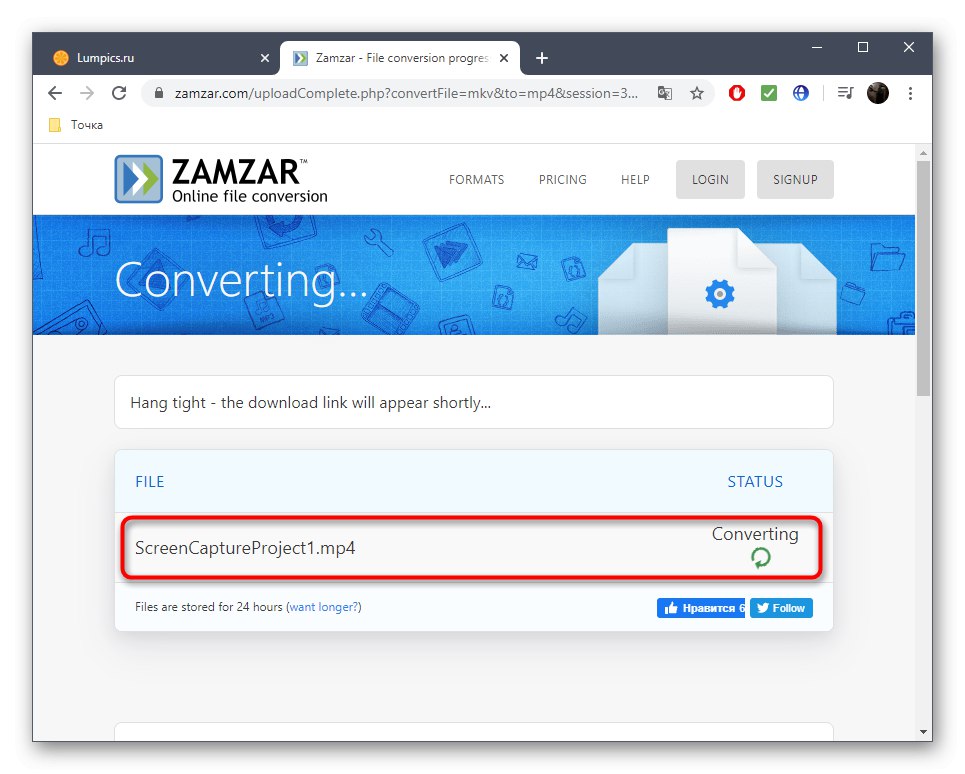
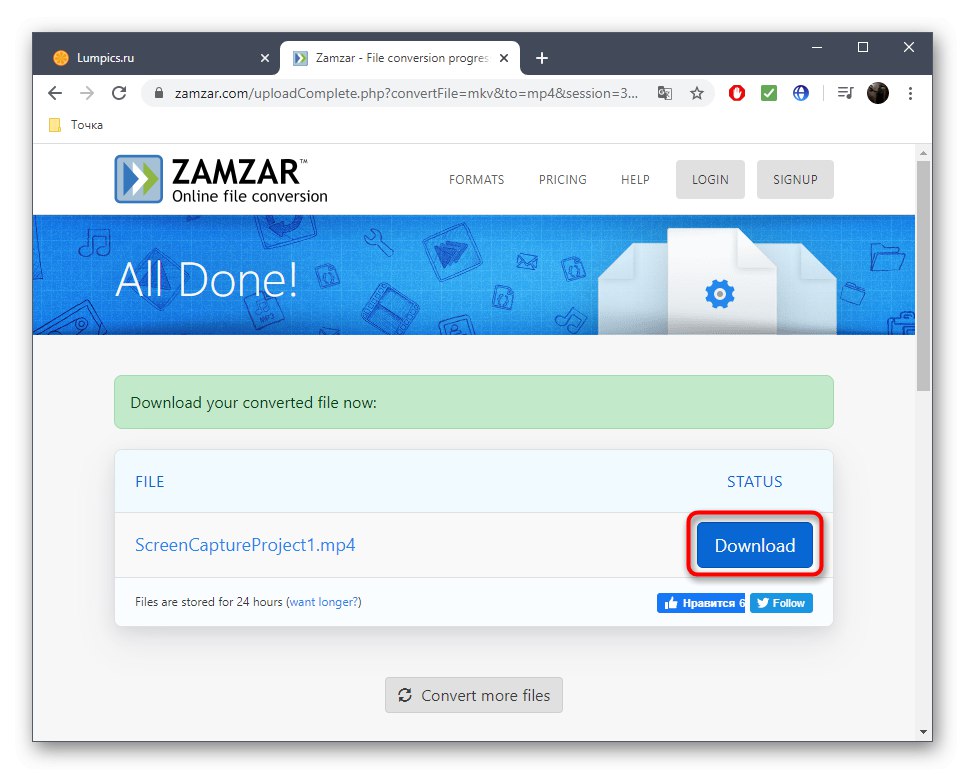
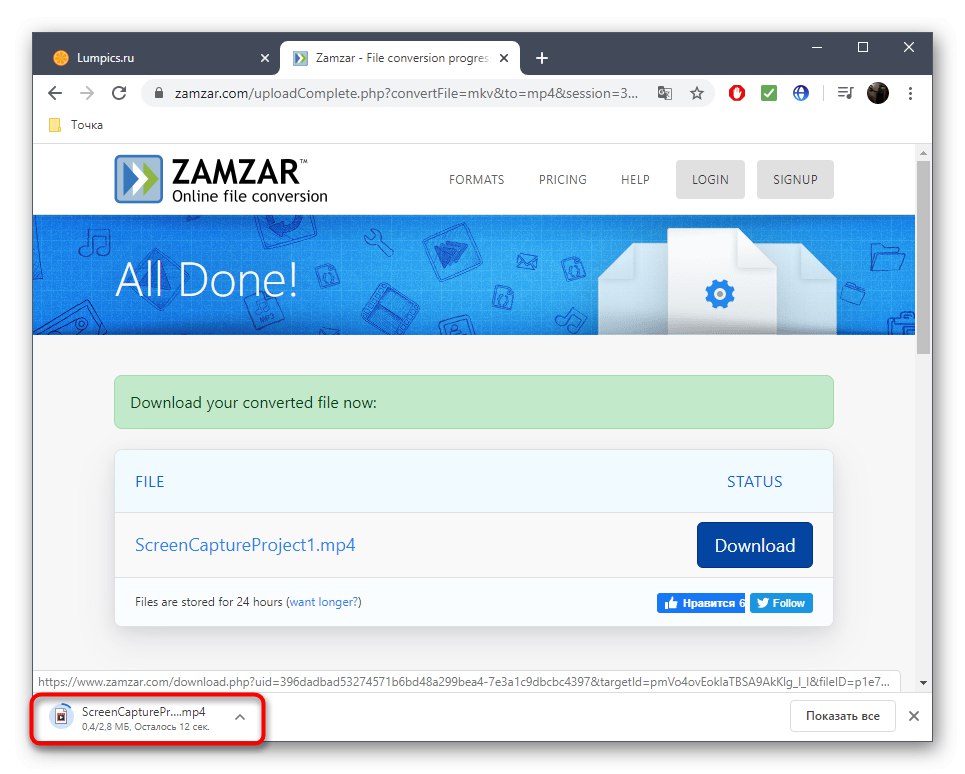
Spletne storitve imajo določene slabosti pred pretvorbenimi programi, zato, če niste zadovoljni z zgornjimi rešitvami, si oglejte celotno programsko opremo v našem drugem članku na spodnji povezavi.
Več podrobnosti: Pretvori MKV v MP4